Consejos populares para grabar la pantalla
- Cómo grabar videos en vivo de Instagram en una computadora o dispositivo móvil
- Cómo grabar un streaming en vivo en Android de 2 maneras
- Cómo grabar la televisión en streaming en la computadora en 4 formas
- Cómo grabar un video de Facebook en cualquier dispositivo
- Cómo grabar un video en YouTube en PC, Mac, iPhone, Android
Respuesta rápida:
Puedes grabar un video de YouTube en tu iPhone con la función de grabación de pantalla incorporada en tu dispositivo o con un grabador de pantalla de terceros para iOS. Además, puedes considerar usar un descargador de videos para bajar videos de YouTube en tu iPhone.
La grabación de pantalla en iPhone se facilita con la ayuda de su grabadora de pantalla preinstalada y numerosas otras aplicaciones de grabación de pantalla disponibles para iOS. Esto también se aplica a la grabación de videos de YouTube. Si deseas aprender cómo grabar videos de YouTube en iPhone, puedes consultar esta guía, que proporciona dos métodos sencillos para grabar YouTube en iPhone. Puedes elegir cualquiera de estos métodos para capturar el contenido que deseas.
Tabla de contenidos
Cómo grabar videos de YouTube en iPhone de forma gratuita
Si estás buscando grabar un video de YouTube sin costo alguno, utilizar la función de grabación de pantalla incorporada es una opción adecuada. Al agregar la función de grabación de pantalla a tu Centro de control, puedes grabar fácilmente videos de YouTube en tu iPhone cuando lo desees. Esta función también se puede utilizar para grabar una transmisión en vivo de YouTube.
Antes de comenzar a grabar un video de YouTube, necesitas agregar la función de grabación de pantalla a tu Centro de control. Para hacer esto, ve a Configuración > Centro de control y toca el ícono de suma junto a Grabación de pantalla.
Para grabar un video de YouTube en iPhone:
Paso 1. Ve a la aplicación de YouTube y encuentra el video objetivo.
Paso 2. Desliza hacia abajo desde la parte superior de la pantalla para abrir Centro de control.
Paso 3. Toca el botón Grabar y la grabación del video de YouTube comenzará en tres segundos.
Paso 4. Cuando hayas terminado, toca la barra de grabación y pulsa el icono Detener.
Paso 5. Ve a la aplicación Fotos para verificar el video grabado.

Cómo grabar un video de YouTube en iPhone a través de una aplicación de iOS
El grabador de pantalla nativo en tu iPhone proporciona una función muy básica de grabación de pantalla. Si deseas hacer más al grabar un video de YouTube, como agregar reacciones de video y comentarios de audio, no cumplirá con tus necesidades. Es entonces cuando necesitas una aplicación profesional de grabación de pantalla para iOS, como Record it, para capturar video en streaming de YouTube.
Después de grabar un video de YouTube en tu iPhone con esta aplicación, incluso puedes editar la grabación recortando, añadiendo filtros, ajustando la velocidad y más. Si deseas funciones más avanzadas para un grabador de pantalla, es aconsejable utilizar un grabador de pantalla de terceros.
Para grabar un video de YouTube en iPhone:
Paso 1. Descarga e instala Record it Screen Recorder en tu iPhone desde la App Store.
Paso 2. Abre YouTube y encuentra el video objetivo.
Paso 3. Abre Grabar y pulsa el botón de grabación.
Paso 4. Vuelve a YouTube para grabar el video.
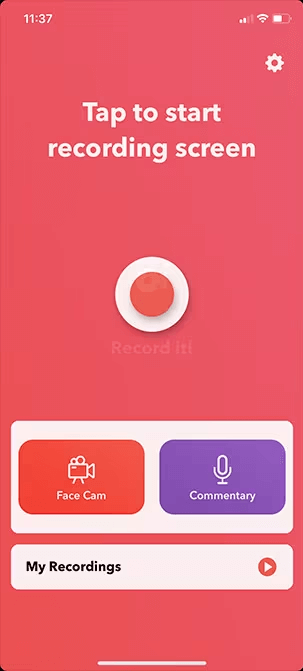
Consejo adicional: Captura de video de YouTube en iPhone
No necesitas necesariamente grabar un video de YouTube para capturarlo. En su lugar, puedes utilizar un descargador de videos de YouTube para obtener videos de YouTube en tu iPhone. Esto es especialmente recomendado si planeas capturar un video largo de YouTube. Si estás dispuesto a probar este método, hay sitios web que puedes utilizar para descargar videos de YouTube en tu iPhone:
- YouTube 4K Downloader
- SaveTube
- TubeRipper
- SaveFrom
- Y2Mate
Conclusión
Ya sea que estés planeando grabar un video en YouTube o crear un video en YouTube en tu iPhone, puedes utilizar los consejos sencillos de esta guía para lograr tu objetivo. Especifica tus necesidades y elige un método más adecuado en consecuencia.
Si estás interesado en capturar videos de YouTube en tu iPhone, también puedes considerar descargar videos de YouTube directamente en tu dispositivo iOS en lugar de depender de la grabación de pantalla. Este enfoque puede ser más efectivo y eficiente.
Sobre el autor
Artículos relacionados
-
Cómo grabar videos de transmisión en vivo en una computadora portátil
Consulta esta guía y sabrás cómo grabar videos en streaming en vivo en tu computadora portátil utilizando grabadores de pantalla en línea o de escritorio.
Myra Xian Actualizado el -
4 consejos para grabar video en streaming de forma gratuita
Aquí puedes encontrar el software gratuito o servicios en línea que te ayudarán a grabar videos en streaming de forma gratuita en tu computadora o dispositivo móvil.
Myra Xian Actualizado el -
Cómo grabar un streaming en vivo en Android de 2 maneras
Sabrás cómo grabar una transmisión en vivo en Android de 2 maneras. Aplica esto para grabar fácilmente una transmisión en vivo de YouTube.
Myra Xian Actualizado el

